IDEA入門級使用教程你居然還在用eclipse?
親測試以下版本成功激活附激活教程。
idea下載鏈接(對應版本號下載):
https://www.jetbrains.com/idea/download/other.html
IDEA 2020.2.3版本
IntelliJ IDEA 2020.2.3永久激活碼(親測有效)
IDEA 2020.2.2版本
IDEA2020.2.2激活與IntelliJ IDEA2020注冊碼及IntelliJ全家桶激活碼的詳細教程(有你足矣)
IntelliJ IDEA 2020.1版本
IDEA 2020版本最新破解教程可激活至2089年(推薦)
IDEA 2019.3版本
IntelliJ IDEA 2020最新激活碼(親測有效,可激活至 2089 年)
IntelliJ IDEA 2018.3.3版本
最新idea2020注冊碼永久激活(激活到2100年)
正文開始
上個月,idea的使用量超越eclipse的消息席卷了整個IT界,idea到底好在哪里呢?
最智能的IDE
IDEA相對于eclipse來說最大的優點就是它比eclipse聰明。聰明到什么程度呢?我們先來看幾個簡單的例子。
智能提示重構代碼
如果你寫的代碼過于復雜,或者有更好的方式來替代你寫的代碼,那么IDEA會給你一個提示,告訴你還可以有更好的方式。如下圖:
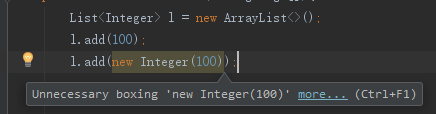
這個是說你使用了沒有必要的裝箱操作(什么是裝箱和拆箱可以自行百度,也可以看我之前寫的文章),對比兩句add操作可以看出來,IDEA在幫我們優化代碼。
第二個例子:
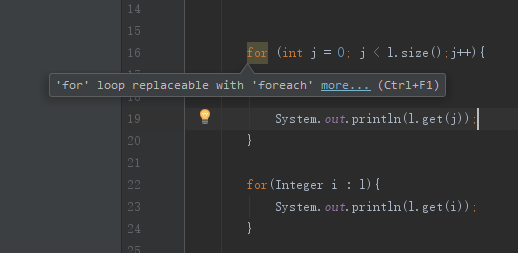
我們學java的時候學過增強的for循環,其實它的學名叫做foreach語句,上面的代碼我使用了普通的for循環,IDEA告訴我,使用foreach語句更好。
更友好的代碼提示功能
使用eclipse的都應該清楚,如果你想要輸入StringBuffer,那么你必須得按著順序輸入,直接輸sb是不行的,但是在IDEA里你可以這樣輸入。
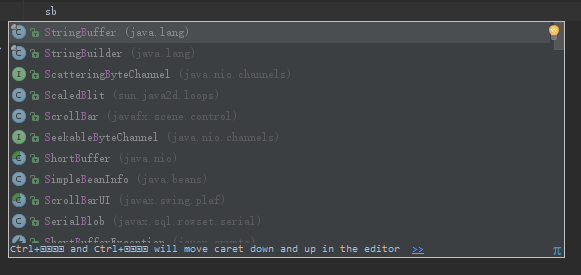
不僅如此,看下一個例子
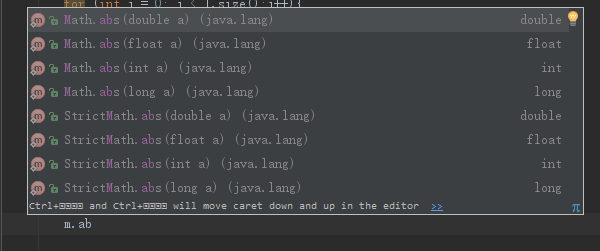
還可以這樣提示。
這些只是一些很簡單的例子,但是已經足夠強大了。
什么叫智能?
上面的其實都是很基礎的功能,IDEA正真智能的 地方在于它會不斷的分析你的代碼,并且智能的進行反饋。我們 再看一個簡單的例子。

這是一個普通的structs程序。在配置文件里定義了一個action并設置了兩種不同的返回值。打開我們的action,我們可以看到,你可以直接從代碼的左側找到跳轉到對應配置文件的快捷按鈕。如果你的某一個方法是覆蓋了父類方法,那么你也可以直接查看父類方法。更人性化的是,IDEA可以分析出你的action方法可以跳轉到哪些界面?你是不是也有點心動了呢?
強大的糾錯能力
我們總是會犯一些低級錯誤,比如一不留神打錯一個字母,可能找了好久都找不到錯誤所在,IDEA的糾錯能力也許可以幫到你,再看一個例子。

我們只創建了兩個jsp,當你的返回值中出現了你沒創建的文件時,IDEA會提示錯誤,這樣就可以避免你因為寫錯單詞而造成的錯誤。
IDEA的強大之處還有很多,我沒辦法在一篇文章里全部講出來,如果你對IDEA產生了一點興趣,那么請往下看,我們從最基礎的環節學起。
當然,在這之前,我們要做的是安裝IDEA。
IDEA官方下載地址:
https://www.jetbrains.com/idea/
JetBrains旗下的所有ide對于學生來說都是可以免費使用的,點擊下面的鏈接,使用edu郵箱注冊一個賬號,審核通過后就可以使用正版的JerBrains工具了。
https://www.jetbrains.com/student/
如果你沒有edu郵箱,那么請支持正版。
具體的安裝過程我就不細說了,正常人都知道。
IDEA的基礎配置
下載好IDEA,免不了一些配置和個人設置。一些設置問題和操作我放在最后講,因為不影響我們的 使用。先說一下jdk和tomcat的配置。
jdk的配置。
在首頁點擊configure,找到project structure,打開。進入project目錄,添加sdk,選擇添加jdk,選擇你安裝jdk的目錄即可。
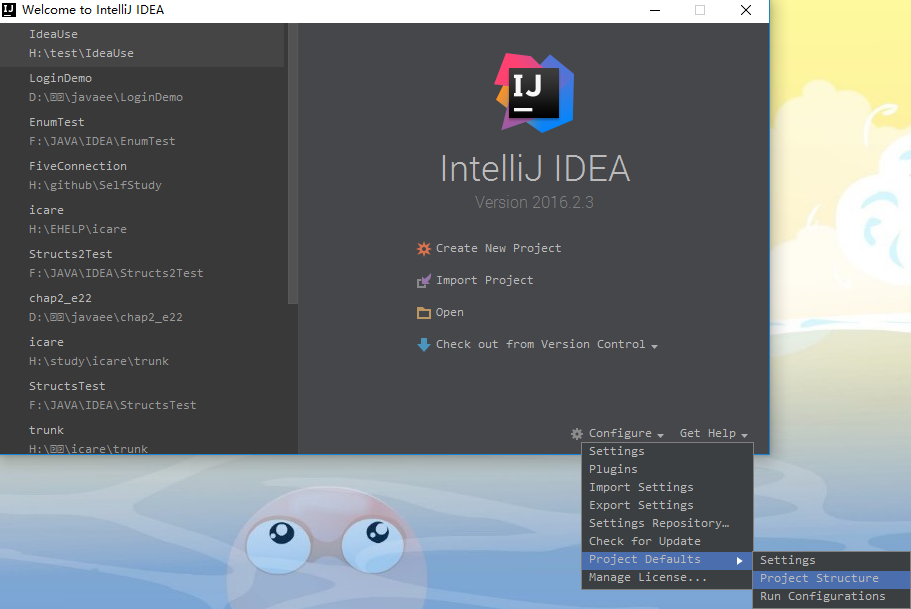
tomcat的配置。
我們在下面的項目中進行tomcat的配置。
IDEA創建一個structs項目
接下來我們正式創建一個structs項目。
1)點擊Create New Project。
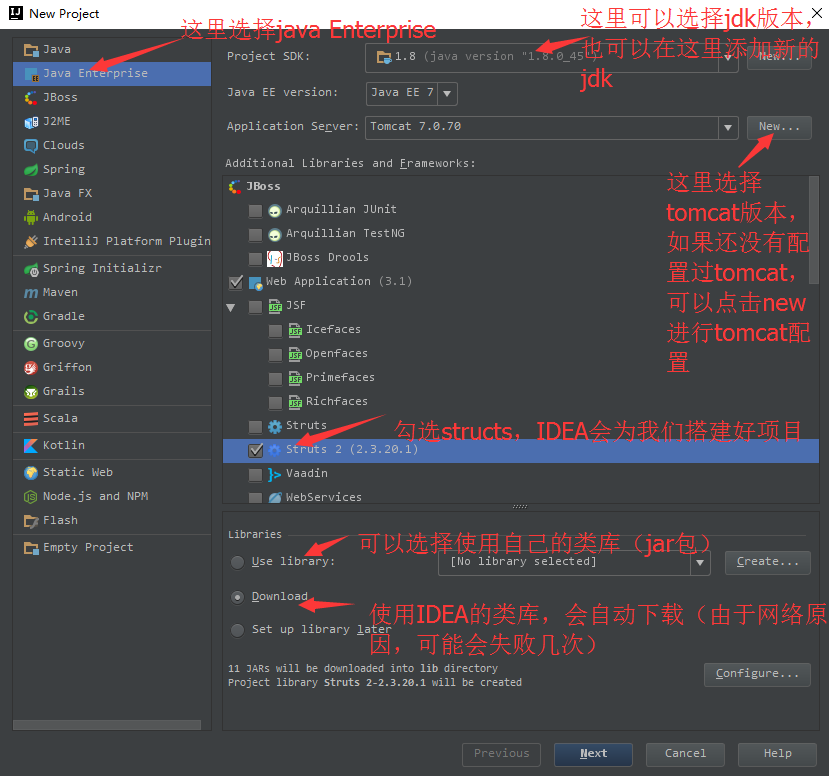
在下載structsjar包的過程中,可能會失敗,屬于正常情況,多試幾次就好了。。也可以使用自己的jar包。我第一次下載完之后就把下載好的jar包保存起來了,方便下次直接使用(其實IDEA會自動幫你保存的,成功一次后第二次再下載會非常快的)。
2)接下來起個名字,選擇路徑,點擊finish就可以了。
3)將jar包添加到相應路徑。在項目名上右鍵-> Open Module Settings ->Artifacts
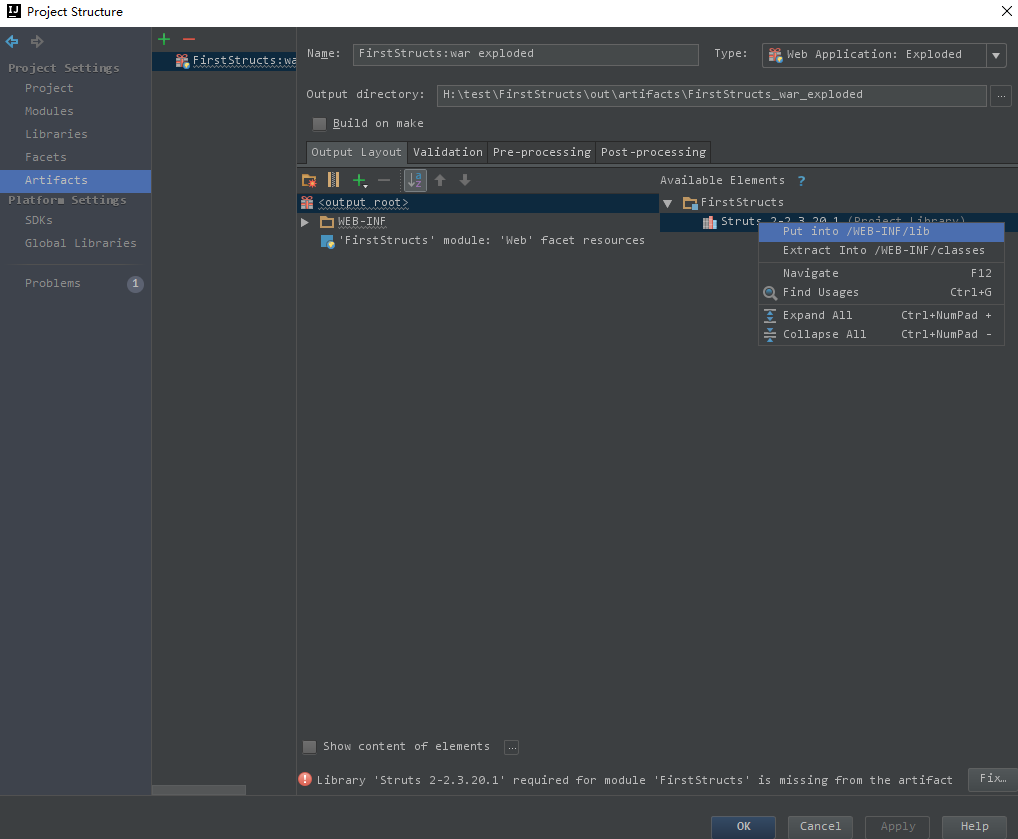
在structs的jar包上右鍵,選擇put into /WEB-INF/lib
點擊ok即可。
4)對tomcat進行配置
創建tomcat服務
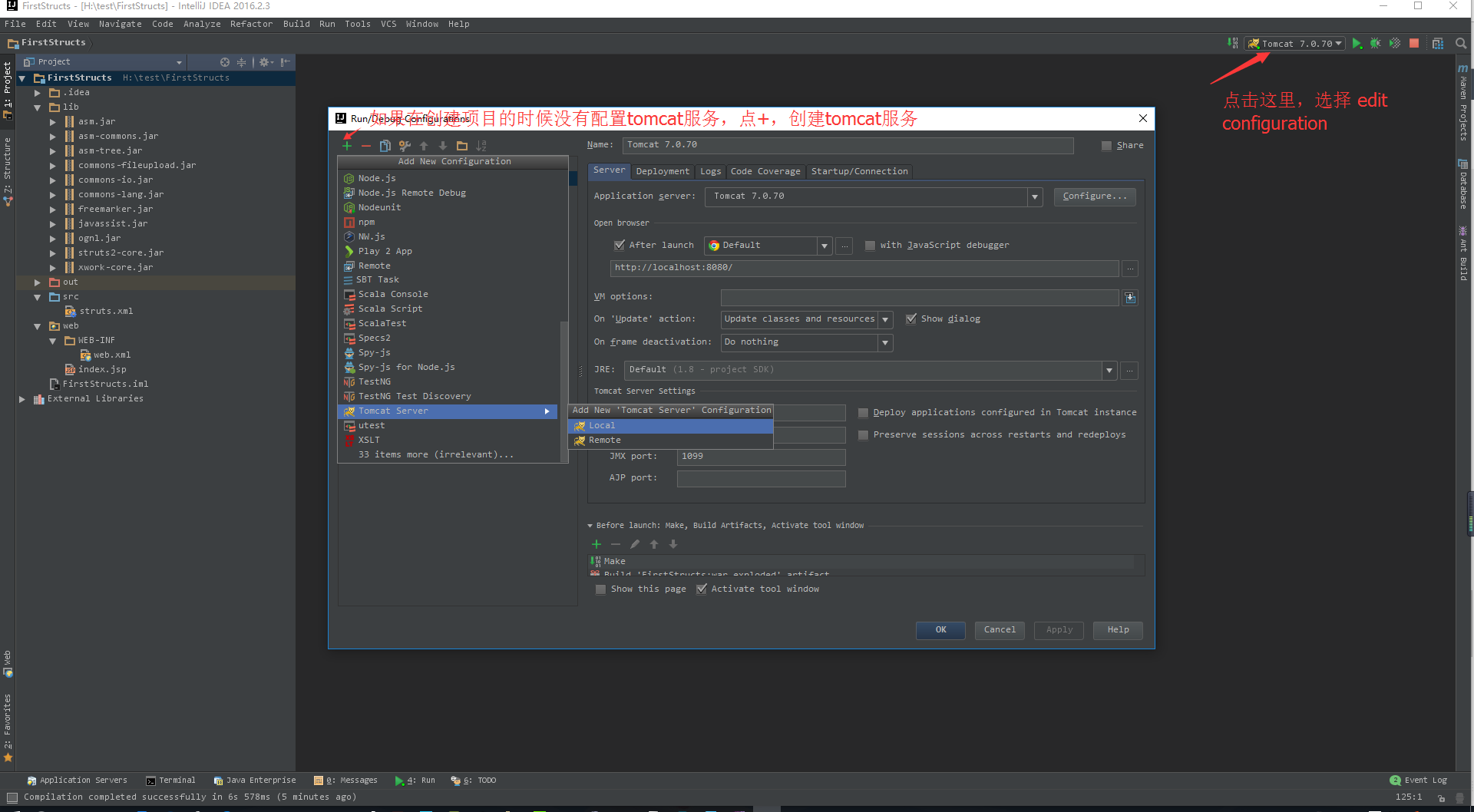
配置相關信息
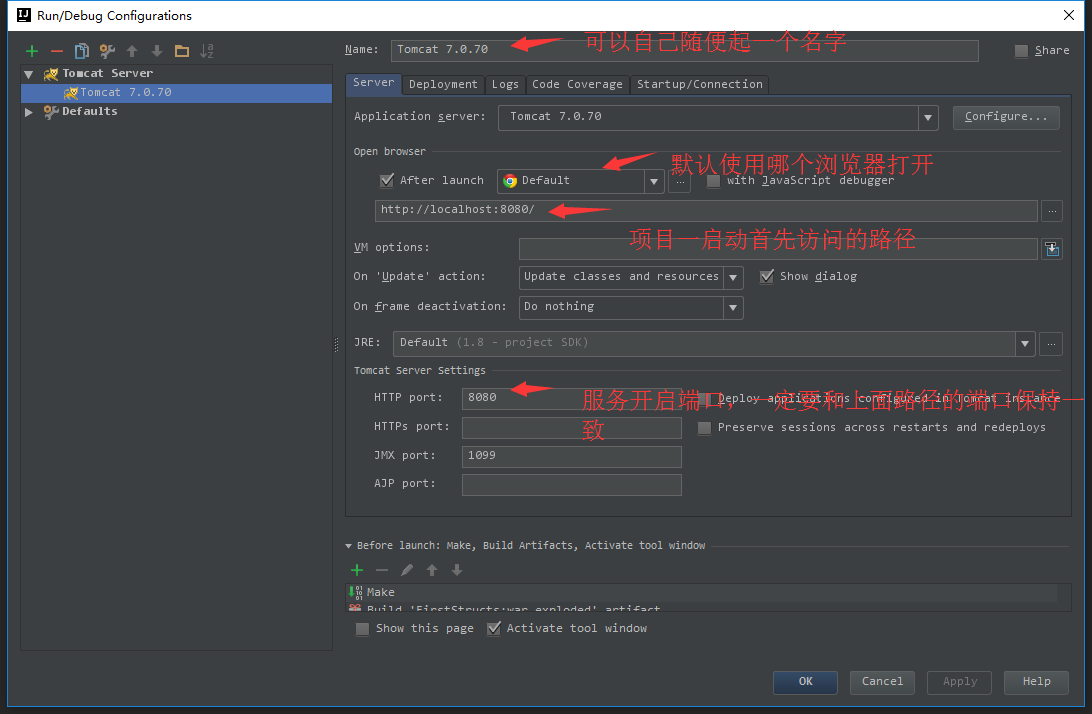
如果沒有配置過tomcat,在這里配置一下就好
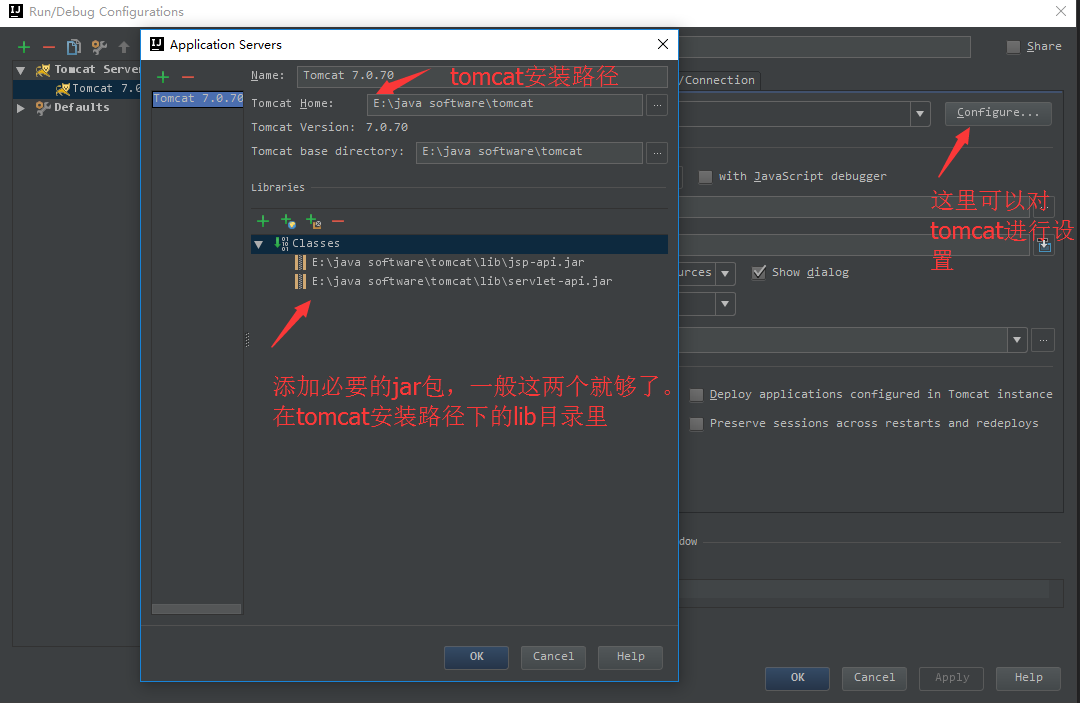
這樣就可以運行了,點擊右上角的綠三角。系統會啟動,并且自動打開瀏覽器訪問默認地址(剛剛配置過的,如果默認不變的話,會進入index界面)。接下來就可以愉快的寫代碼了。
IDEA與eclipse有一個非常大的區別就是沒有workspace這個概念,對于IDEA來說,project就是eclipse里的workspace,而IDEA里的Module才是eclipse里的project。剛剛從eclipse轉到IDEA的人可能會不習慣。但是沒關系,你也可以不創建module,就在project里寫也可以。想要深入了解module以及多module編程的可以自己百度,我就不細說了。
IDEA的個人配置與常用操作
IDEA的個人配置
修改代碼編輯器
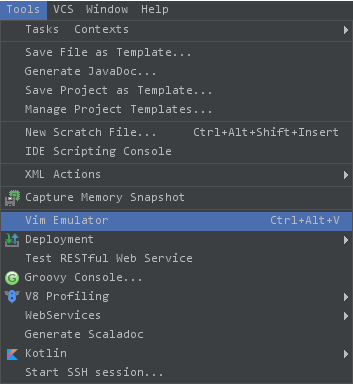
新版的IDEA默認使用vim編輯器(linux下的一個工具),雖然熟練掌握后可以提高工作效率,但是學習成本很大,不習慣的可以選擇關閉。
修改主題及字號
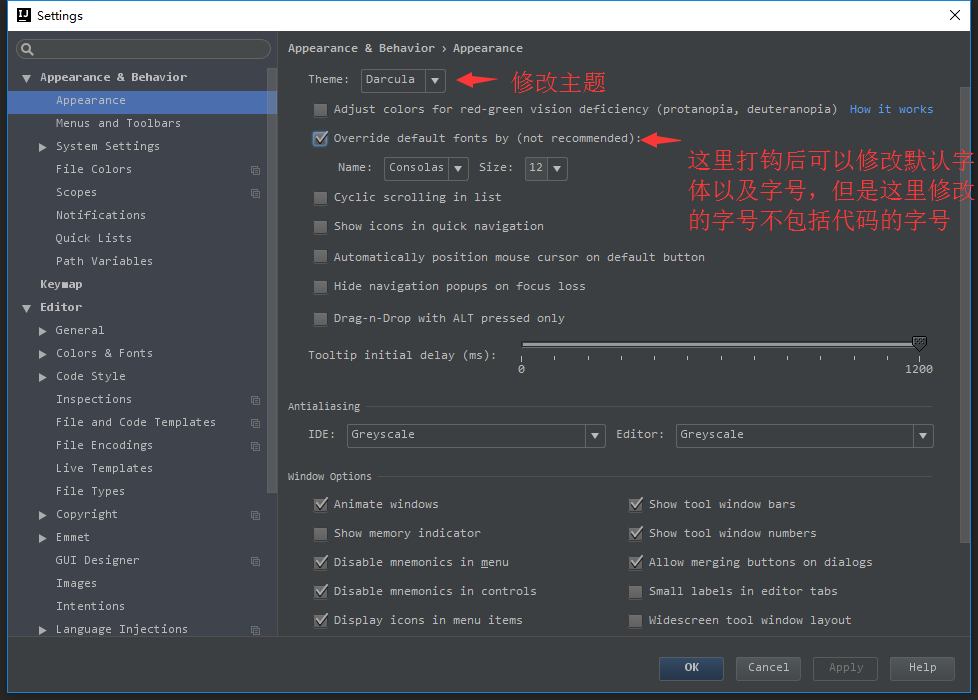
這個完全看個人喜好了。
設置代碼提示不區分大小寫
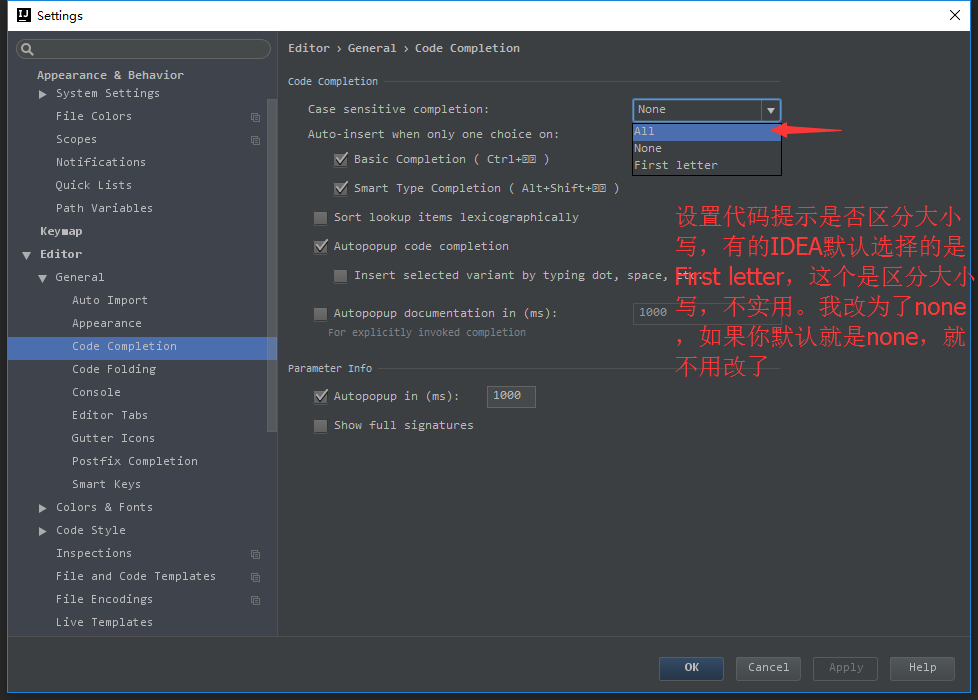
區分大小寫的情況是這樣的:比如我們在 Java 代碼文件中輸入 stringBuffer IntelliJ IDEA 是不會幫我們提示或是代碼補充的,但是如果我們輸入 StringBuffer 就可以進行代碼提示和補充,這樣是很不方便的。
設置代碼檢查等級
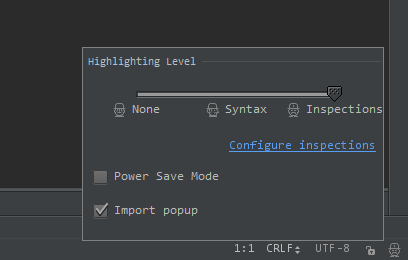
這個在界面的右下角,一個老頭圖標(打開代碼文件才能看到)。那個可以拖動的控件就是設置代碼檢查等級的。
Inspections 為最高等級檢查,可以檢查單詞拼寫,語法錯誤,變量使用,方法之間調用等。Syntax 可以檢查單詞拼寫,簡單語法錯誤。None 不設置檢查。
設置自動導包
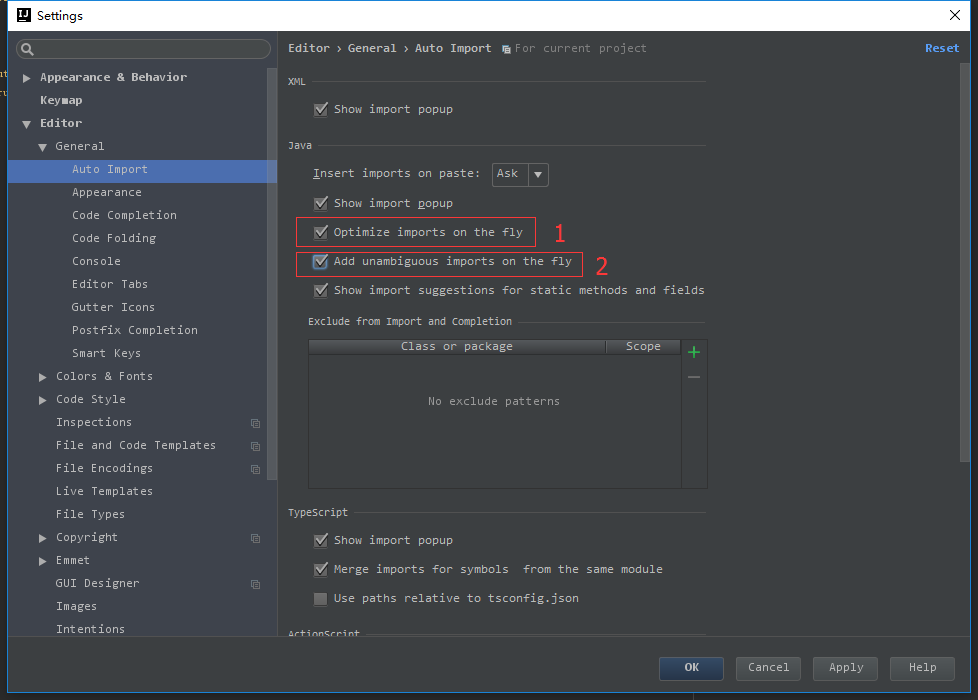
如上圖標注 1 和 2 所示,默認 IntelliJ IDEA 是沒有開啟自動 import 包的功能。
勾選標注 1 選項,IntelliJ IDEA 將在我們書寫代碼的時候自動幫我們優化導入的包,比如自動去掉一些沒有用到的包。勾選標注 2 選項,IntelliJ IDEA 將在我們書寫代碼的時候自動幫我們導入需要用到的包。但是對于那些同名的包,還是需要手動Alt + Enter 進行導入的,IntelliJ IDEA 目前還無法智能到替我們做判斷。
省電模式
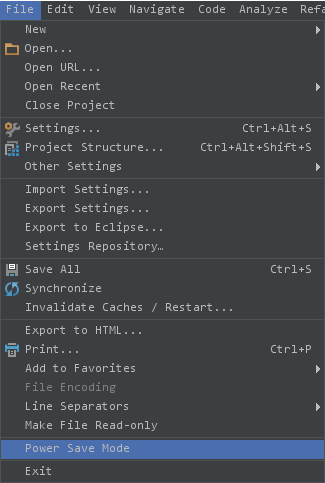
IntelliJ IDEA 有一種叫做 省電模式 的狀態,開啟這種模式之后 IntelliJ IDEA 會關掉代碼檢查和代碼提示等功能。所以一般我也會認為這是一種 閱讀模式,如果你在開發過程中遇到突然代碼文件不能進行檢查和提示可以來看看這里是否有開啟該功能。
切分窗口

IDEA 支持對代碼進行垂直或是水平分組。一般在對大文件進行修改的時候,有些修改內容在文件上面,有些內容在文件下面,如果來回操作可能效率會很低,用此方法就可以好很多。當然了,前提是自己的瀏覽器分辨率要足夠高。
拼寫檢查
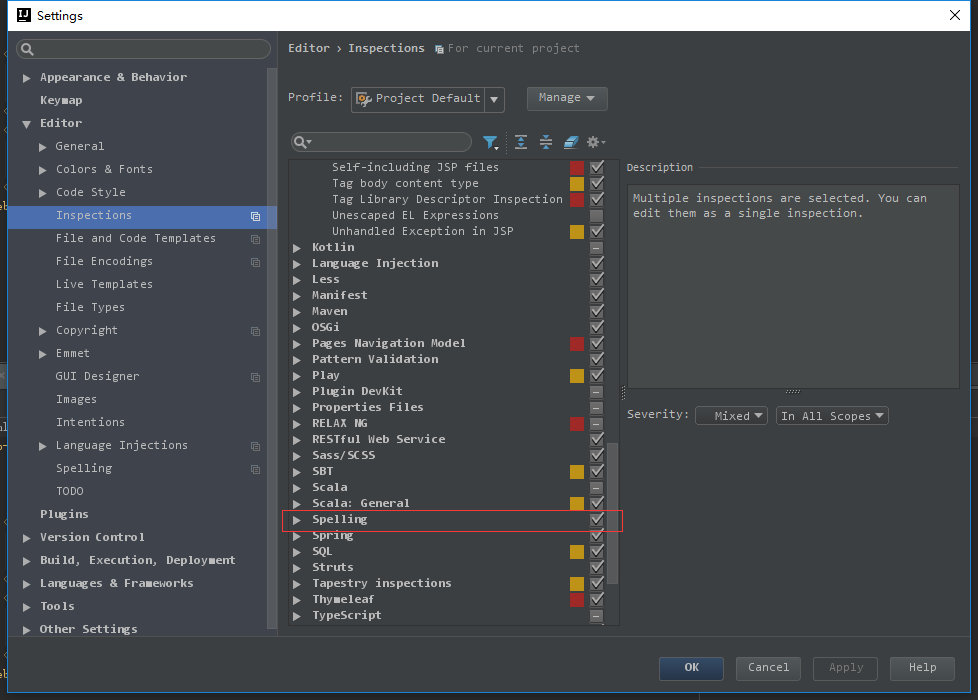
IDEA 默認是開啟單詞拼寫檢查的,有些人可能有強迫癥不喜歡看到單詞下面有波浪線,就可以去掉該勾選。但是我個人建議這個還是不要關閉,因為拼寫檢查是一個很好的功能,當大家的命名都是標準話的時候,這可以在不時方便地幫我們找到代碼因為拼寫錯誤引起的 Bug。
Tab菜單多行顯示
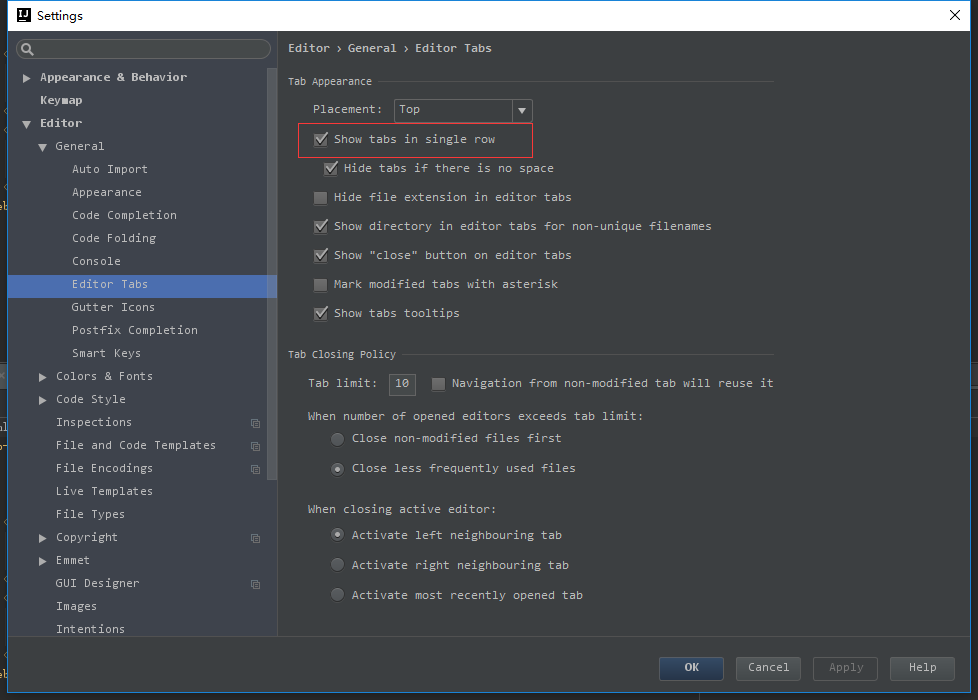
在打開很多文件的時候,IntelliJ IDEA 默認是把所有打開的文件名 Tab 單行顯示的。但是我個人現在的習慣是使用多行,多行效率比單行高,因為單行會隱藏超過界面部分 Tab,這樣找文件不方便。
打開IDEA設置
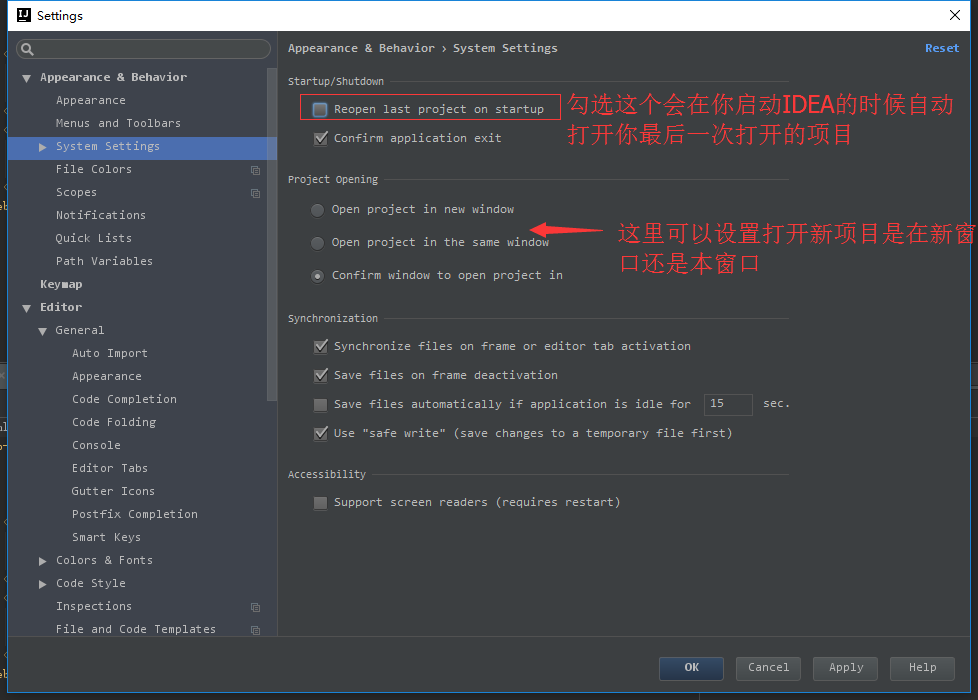
勾選此選項后,啟動 IntelliJ IDEA 的時候,默認會打開上次使用的項目。如果你只有一個項目的話,該功能還是很好用的,但是如果你有多個項目的話,建議還是關閉,這樣啟動 IntelliJ IDEA 的時候可以選擇最近打開的某個項目。
下面的選項是設置當我們已經打開一個項目窗口的時候,再打開一個項目窗口的時候是選擇怎樣的打開方式。
Open project in new window 每次都使用新窗口打開。Open project in the same window 每次都替換當前已打開的項目,這樣桌面上就只有一個項目窗口。Confirm window to open project in 每次都彈出提示窗口,讓我們選擇用新窗口打開或是替換當前項目窗口。
調整代碼字體大小
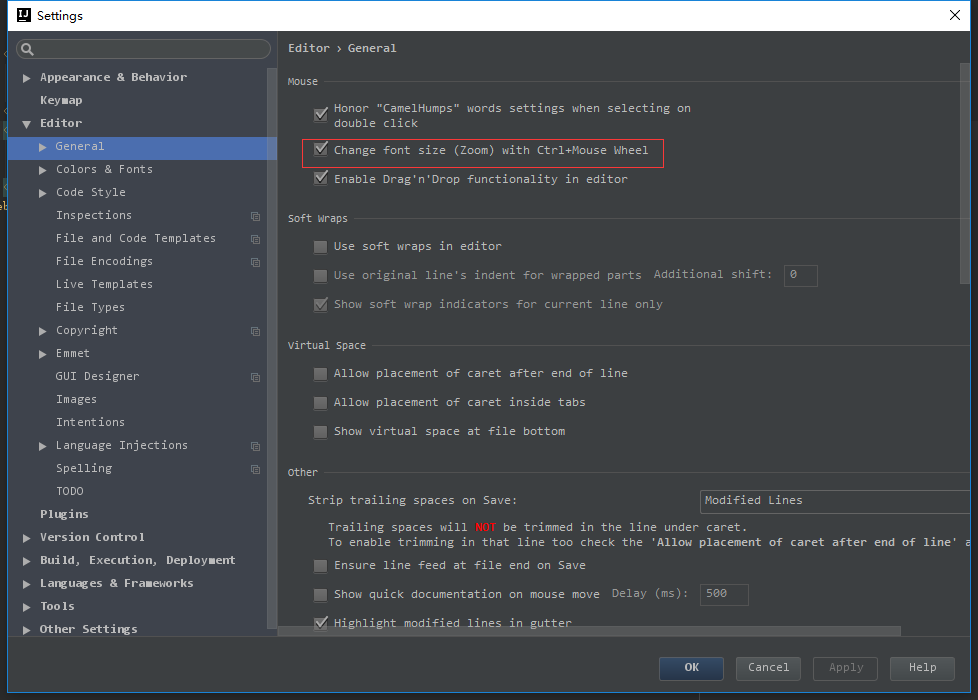
可以勾選此設置后,增加 Ctrl + 鼠標滾輪 快捷鍵來控制代碼字體大小顯示。
IDEA的常用操作(快捷鍵)
Alt+回車 導入包,自動修正 Ctrl+N 查找類 Ctrl+Shift+N 查找文件 Ctrl+Alt+L 格式化代碼 Ctrl+Alt+O 優化導入的類和包 Alt+Insert 生成代碼(如get,set方法,構造函數等) Ctrl+E或者Alt+Shift+C 最近更改的代碼 Ctrl+R 替換文本 Ctrl+F 查找文本 Ctrl+Shift+Space 自動補全代碼 Ctrl+空格 代碼提示 Ctrl+Alt+Space 類名或接口名提示 Ctrl+P 方法參數提示 Ctrl+Shift+Alt+N 查找類中的方法或變量 Alt+Shift+C 對比最近修改的代碼
Shift+F6 重構-重命名 Ctrl+X 刪除行 Ctrl+D 復制行 Ctrl+/ 或 Ctrl+Shift+/ 注釋(// 或者/…/ ) Ctrl+J 自動代碼 Ctrl+E 最近打開的文件 Ctrl+H 顯示類結構圖 Ctrl+Q 顯示注釋文檔 Alt+F1 查找代碼所在位置 Alt+1 快速打開或隱藏工程面板 Ctrl+Alt+ left/right 返回至上次瀏覽的位置 Alt+ left/right 切換代碼視圖 Alt+ Up/Down 在方法間快速移動定位 Ctrl+Shift+Up/Down 代碼向上/下移動。 F2 或Shift+F2 高亮錯誤或警告快速定位
代碼標簽輸入完成后,按Tab,生成代碼。 選中文本,按Ctrl+Shift+F7 ,高亮顯示所有該文本,按Esc高亮消失。 Ctrl+W 選中代碼,連續按會有其他效果 選中文本,按Alt+F3 ,逐個往下查找相同文本,并高亮顯示。 Ctrl+Up/Down 光標跳轉到第一行或最后一行下 Ctrl+B 快速打開光標處的類或方法
IDEA已經集成了許多插件,包括前端神器emmet,基本夠用,不是特別需要的話沒有必要安裝其他插件。emmet推薦大家學習一下,好用的不得了。
暫時先講這些,以后有時間繼續補充,餓了,要吃飯了。。。。
附idea優雅級使用教程!!
參考資料:
http://lavasoft.blog.51cto.com/62575/97730/ http://www.phperz.com/article/15/0923/159043.html
到此這篇關于IDEA入門級使用教程你居然還在用eclipse?的文章就介紹到這了,更多相關IDEA入門級使用內容請搜索好吧啦網以前的文章或繼續瀏覽下面的相關文章希望大家以后多多支持好吧啦網!
相關文章:

 網公網安備
網公網安備